Habilitar Amazon RDS Oracle 8.0.5 o superior
En Scriptcase, tenemos los siguientes controladores disponibles para la conexión a Oracle: Oracle 8.0.5 o superior, Oracle PDO, Oracle ODBC y Oracle 8 . Si está utilizando su propio entorno preconfigurado, las extensiones de Oracle deben habilitarse manualmente en PHP .
Configurar Amazon RDS Oracle 8.0.5 o superior en Linux (instalación automática)
La instalación automática de Scriptcase ya viene con los controladores de Oracle preconfigurados, solo se debe configurar el instant_client para realizar la conexión. Siga los pasos que se describen a continuación para habilitar los controladores de conexión.
1 - Descargue el cliente instantáneo de Oracle clicando aqui.
2 - Después de la descarga, extraiga el archivo y copie la carpeta instantclient en el directorio: /opt/Scriptcase/v9-php81/components/drivers/
3 - Reiniciar Apache
sudo service apachesc9php81 restart
Configurar Amazon RDS Oracle 8.0.5 o superior en Linux (instalación manual)
IMPORTANTE: Si está utilizando el instalador automático de Scriptcase, las extensiones ya están habilitadas en PHP, listas para la conexión. El siguiente procedimiento es solo para instalaciones manuales de Scriptcase .
Pre-requisitos
Antes de continuar con esta documentación, verifique su arquitectura PHP. Para que los controladores estén habilitados correctamente, files deben descargarse de acuerdo con la arquitectura utilizada .
- En su Scriptcase, está el archivo info.php, acceda por la URL:
http://127.0.0.1:8092/scriptcase/info.php, donde encontrará información sobre arquitectura en el phpinfo().
ATENCIÓN: Descargue el cliente instantáneo de Oracle de acuerdo con su arquitectura PHP.
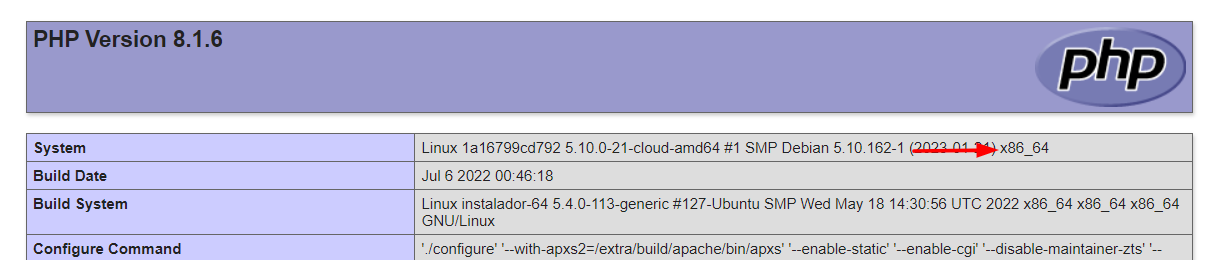
- Arquitectura i386/i686 = 32 bits
- Arquitectura x86_64 = 64 bits
A continuación se enumeran los archivos necesarios para que los controladores de Oracle estén habilitados.
Archivos requeridos:
- Extensión oci8.so: Clic Aqui
x86_64
- Oracle Instant Client - Basic Package 12.1.0.2(x86_64): Clic Aqui
- Oracle Instant Client - Devel Package 12.1.0.2(x86_64): Clic Aqui
i386/i686
- Oracle Instant Client - Basic Package 12.1.0.2(i386/i686): Clic Aqui
- Oracle Instant Client - Devel Package 12.1.0.2(i386/i686): Clic Aqui
IMPORTANTE: PHP 7.3 es compatible con Oracle Instant Client 11.2 o superior.
Para descargar Oracle Instant Client anterior a la versión 19, debe tener un Conta Oracle.
Otros Archivos
- Oracle Instant Client 12.2.0 or Higher: Clic Aqui
Tabla de Compatibilidad
| Drive | Oracle Database Version | |||||||
|---|---|---|---|---|---|---|---|---|
| Oracle 8.0.5 O Highter | 9i ![Driver 9i][img_ora_driver_no_check]{:style=”display: inline;”} | 10g ![Driver 10g][img_ora_driver_no_check]{:style=”display: inline;”} | 11g R1 ![Driver 11g R1][img_ora_driver_check]{:style=”display: inline;”} | 11g R2(11.2) ![Driver 11g R2(11.2)][img_ora_driver_check]{:style=”display: inline;”} | 12c ![Driver 12c][img_ora_driver_check]{:style=”display: inline;”} | 18c ![Driver 18c][img_ora_driver_check]{:style=”display: inline;”} | 19c ![Driver 19c][img_ora_driver_check]{:style=”display: inline;”} | |
| Instant Client | Oracle database version | |||||||
| 19.6.0.0 | 9i ![Driver 9i][img_ora_driver_no_check]{:style=”display: inline;”} | 10g ![Driver 10g][img_ora_driver_no_check]{:style=”display: inline;”} | 11g R1 ![Driver 11g R1][img_ora_driver_check]{:style=”display: inline;”} | 11g R2(11.2) ![Driver 11g R2(11.2)][img_ora_driver_check]{:style=”display: inline;”} | 12c ![Driver 12c][img_ora_driver_check]{:style=”display: inline;”} | 18c ![Driver 18c][img_ora_driver_check]{:style=”display: inline;”} | 19c ![Driver 19c][img_ora_driver_check]{:style=”display: inline;”} |
1 - Instalar en los paquetes a continuación:
| UBUNTU\DEBIAN | CENTOS\RHEL |
|---|---|
sudo apt-get update |
sudo yum update |
sudo apt-get install libaio1 |
sudo yum install libaio-devel |
sudo apt-get install libncurses5 |
sudo yum install libaio |
sudo apt-get install alien |
sudo yum install glibc |
sudo apt-get install gcc-multilib g++-multilib |
sudo yum install compat-libstdc++-33 |
sudo apt-get install libpam0g |
sudo yum install glibc-devel |
sudo apt-get install unixodbc-dev unixodbc |
sudo yum install libstdc++ |
sudo yum install libstdc++ |
|
sudo yum install pam |
|
sudo yum install ncurses-devel |
|
sudo yum install unixODBC |
2 - Convierta e instale los paquetes descargados Instant Client Basic anteriormente en su sistema Linux:
| UBUNTU\DEBIAN | CENTOS\RHEL |
|---|---|
sudo alien oracle-instantclient12.1-devel-12.1.0.2.0-1.x86_64.rpm |
sudo yum install oracle-instantclient12.1-basic-12.1.0.2.0-1.x86_64.rpm |
sudo alien oracle-instantclient12.1-basic-12.1.0.2.0-1.x86_64.rpm |
sudo yum install oracle-instantclient12.1-devel-12.1.0.2.0-1.x86_64.rpm |
sudo dpkg -i oracle-instantclient12.1-basic_12.1.0.2.0-2_amd64.deb |
|
sudo dpkg -i oracle-instantclient12.1-devel_12.1.0.2.0-2_amd64.deb |
3 - Copia la extensión oci8.so descargada anteriormente al directorio de extensiones PHP:
EJ:
sudo cp oci8.so /usr/lib/php/20180731
Acceda al archivo info.php y busque la línea extension_dir. Le indicará la ruta exacta al directorio responsable de las extensiones PHP.

4 - Edite el archivo php.ini y declare la extensión de Oracle al final del archivo.
| UBUNTU\DEBIAN | CENTOS\RHEL |
|---|---|
/etc/php/7.3/apache2/php.ini |
/etc/php.ini |
EJ:
extension=oci8.so

5 - Edite el archivo de variable de entorno y declare la variable responsable de identificar la biblioteca de Oracle:
Ingrese la variable LD_LIBRARY_PATH y la ruta a la biblioteca en el archivo responsable de las variables de entorno de su sistema. Verifique la ruta a continuación según su sistema operativo:
ATENCIÓN: La ruta a la biblioteca puede depender de cómo la instaló, por defecto la ruta es la siguiente:
/usr/lib/oracle/12.1/client64/lib/.
| UBUNTU\DEBIAN | CENTOS\RHEL |
|---|---|
sudo nano /etc/apache2/envvars |
sudo nano /etc/sysconfig/httpd |
- Agregue esta variable al final del archivo con la sintaxis:
export LD_LIBRARY_PATH=/usr/lib/oracle/12.1/client64/lib/
EX:

NOTA: Si está usando CentOS/RHEL, no es necesario usar ‘export’ antes de la variable.
6 - Reinicie el servicio Apache Scriptcase para que los cambios surtan efecto. Utilice los siguientes comandos según su sistema operativo.
| UBUNTU\DEBIAN | CENTOS\RHEL |
|---|---|
sudo service apache2 restart |
sudo systemctl restart httpd |
Conexión a Scriptcase
Vea a continuación cómo crear una conexión en su proyecto Scriptcase, utilizando el controlador habilitado anteriormente y la base de datos Oracle.
1 - Acceda a un proyecto desde su Scriptcase.
2 - Haga clic en el icono Nueva conexión para crear una conexión.

o acceda al menú Base de datos > Nueva conexión.

Después, aparecerá la pantalla con todas las conexiones a base de datos.
3 - Seleccione la conexión Oracle.
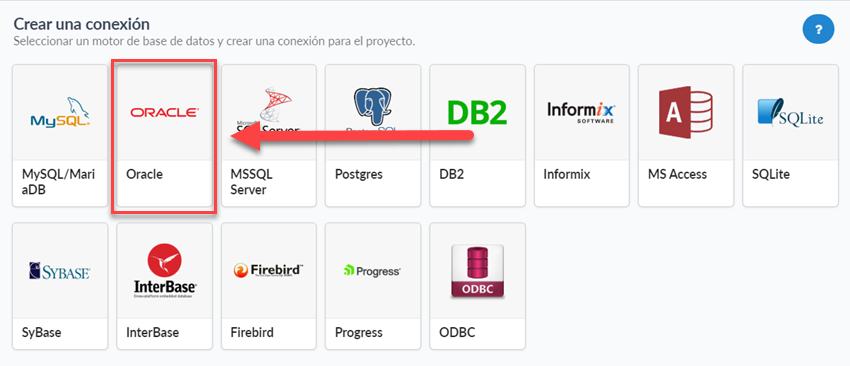
Conexión
Ingrese los parámetros para conectarse a su base de datos Oracle de la siguiente manera:
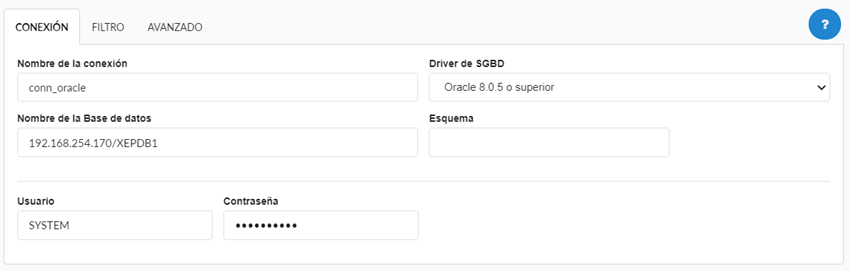
-
Nombre de la conexión: Defina el nombre de su nueva conexión. De manera predeterminada, Scriptcase agrega el prefijo conn junto con el nombre de la base de datos.
-
Driver de SGDB: Seleccione el controlador Oracle para conectarse. En este ejemplo, usamos Driver Oracle 8.0.5 o Superior.
- Nombre de la Base de datos: ingrese la IP o el dominio del servidor donde está instalada la base de datos junto con Service Name.
- EX:
dominiodoserver.com/XEo192.168.254.170/XE - Para obtener más información sobre el Service Name de Oracle, clic aqui..
- EX:
- Esquema: Ingrese el Esquema de tablas específicas creadas para el uso del usuario ingresado.
- Este elemento es opcional si no tiene un esquema configurado en su base de datos.
- Este elemento es opcional si no tiene un esquema configurado en su base de datos.
- Usuario: Ingrese el usuario para autenticar la conexión a su base de datos Oracle.
- Para las conexiones Oracle, el usuario debe estar en mayúscula, como en el ejemplo.
- Para las conexiones Oracle, el usuario debe estar en mayúscula, como en el ejemplo.
-
Contraseña: Ingrese la contraseña para completar el proceso de autenticación.
- Probar conexión: Haga clic en este botón para obtener una respuesta a la solicitud de Scriptcase para saber si los parámetros ingresados son correctos.

Filtro
Al acceder a esta pestaña, puede configurar qué elementos de la base de datos se mostrarán en la conexión, dependiendo del propietario o no.
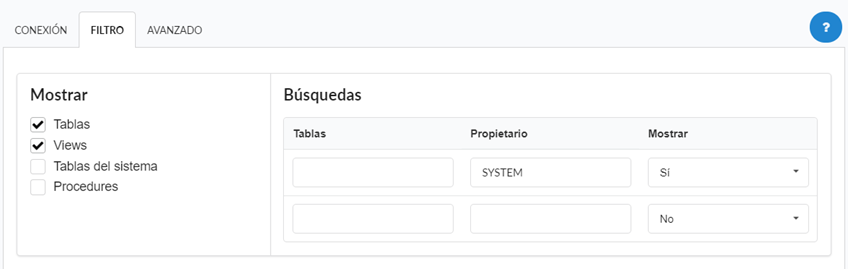
Mostrar
Permite que la conexión de Oracle vea tablas, vistas, tablas del sistema y procedimientos según los elementos seleccionados por el usuario.
- Tablas: Al seleccionar esta opción, se mostrarán las tablas en su base de datos.
- Por defecto, Scriptcase habilita esta opción.
- Por defecto, Scriptcase habilita esta opción.
- Views: Al seleccionar esta opción, se mostrarán las vistas de su base de datos.
- Por defecto, Scriptcase habilita esta opción.
- Por defecto, Scriptcase habilita esta opción.
-
Tablas del sistema: Al seleccionar esta opción, se mostrarán las tablas del sistema de su base de datos.
- Procedures: Al seleccionar esta opción, se mostrarán los procedimientos de su base de datos.
Búsquedas
Le permite definir qué tablas se muestran.
- Tablas: Puede definir qué tablas se mostrarán. La configuración puede contener un
PREFIJO%o el nombre de las tablas para mostrar.- Por defecto, Scriptcase deja esta opción vacía.
- EX:

- Propietario: Ingresar el usuario que visualizara las tablas.
- El usuario debe estar en mayúscula como en el ejemplo anterior.
- El usuario debe estar en mayúscula como en el ejemplo anterior.
- Mostrar: Elija si se mostrarán las tablas para el usuario ingresado.
NOTA: Al usar el filtrado de tablas, elimina las tablas innecesarias para su proyecto lo cual mejora el rendimiento de su conexión de base de datos Oracle.
Avanzado
En esta pestaña, tiene acceso a configuraciones específicas para la conexión. La configuración realizada en esta sesión afecta la visualización de datos y el rendimiento de la aplicación.
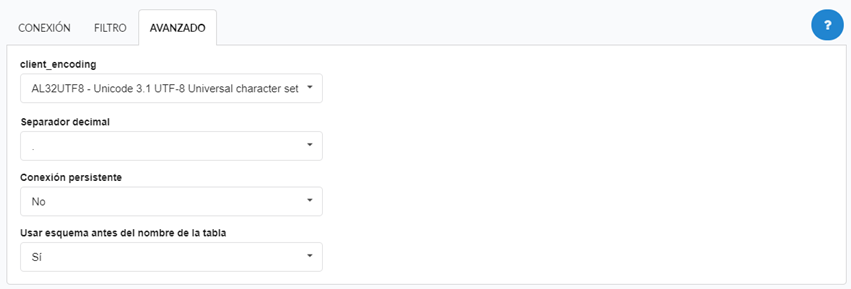
- client_encoding: Seleccione la codificación utilizada en su base de datos. En el ejemplo anterior, utilizamos la codificación de cliente UTF-8.
- Por defecto, esta opción se deja en blanco por Scriptcase
- Por defecto, esta opción se deja en blanco por Scriptcase
- Separador decimal: Seleccione el caracter usado para los registros decimales, entre coma y punto.
- Por defecto, el punto
.se selecciona como separador .
- Por defecto, el punto
- Conexión persistente: Define si las conexiones terminarán después de la ejecución de sus scripts en las aplicaciones de Scriptcase.
- Por defecto, Scriptcase deshabilita esta opción.
- Por defecto, Scriptcase deshabilita esta opción.
- Usar esquema antes del nombre de la tabla: Define si el esquema de la base de datos se mostrará antes de los nombres de la tabla.
-
Por defecto, Scriptcase habilita esta opción.
-
E.g.
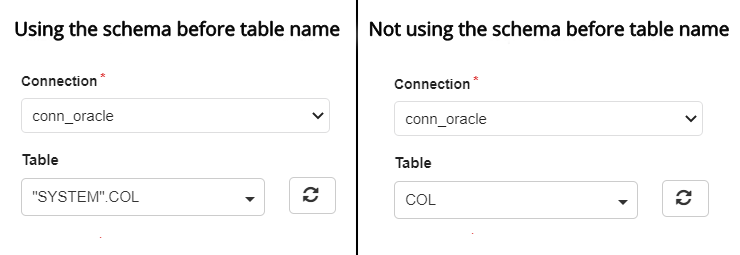
-
SSH
Aquí están las opciones de SSH disponibles en la imagen y sus descripciones relacionadas con la conexión a la base de datos:
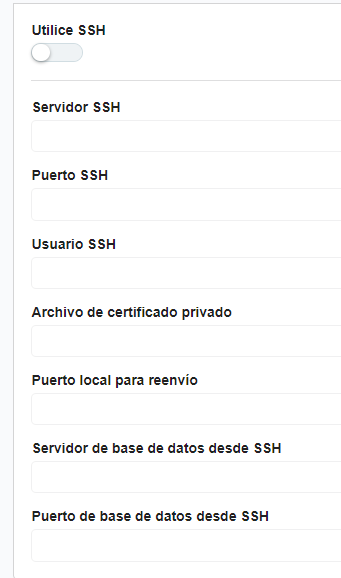
Utilice SSH
Habilita o deshabilita el túnel SSH para la conexión con la base de datos. Cuando está activado, la conexión a la base de datos se enruta a través del servidor SSH.
Servidor SSH
La dirección IP o el nombre del host del servidor SSH que se utilizará para el túnel. Esta es la máquina que actuará como un puente para acceder a la base de datos de forma segura.
Puerto SSH
El puerto utilizado para conectarse al servidor SSH. El puerto predeterminado de SSH es 22, a menos que se haya configurado de otra manera en el servidor.
Usuario SSH
El nombre de usuario utilizado para la autenticación en el servidor SSH. Este usuario debe tener permisos para establecer una conexión SSH.
Archivo de certificado privado
El archivo de clave privada utilizado para la autenticación, en caso de que el servidor SSH requiera autenticación basada en clave en lugar de contraseña.
Puerto local para reenvío
El puerto local en la máquina cliente que se utilizará para reenviar el tráfico de la base de datos a través del túnel SSH. Este puerto actúa como un puente entre el cliente de la base de datos y la base de datos remota.
Servidor de base de datos desde SSH
El nombre del host o la dirección IP del servidor de base de datos visto desde el servidor SSH. Esto es necesario cuando la base de datos solo es accesible dentro de la red del servidor SSH.
Puerto de base de datos desdede SSH
El puerto del servidor de base de datos que será accesible a través del túnel SSH. Este puerto debe coincidir con el puerto de escucha del servicio de base de datos.
¿Preguntas o problemas de conexión? Póngase en contacto con nuestro soporte en caso de problemas de conexión o preguntas sobre esta base de datos.
